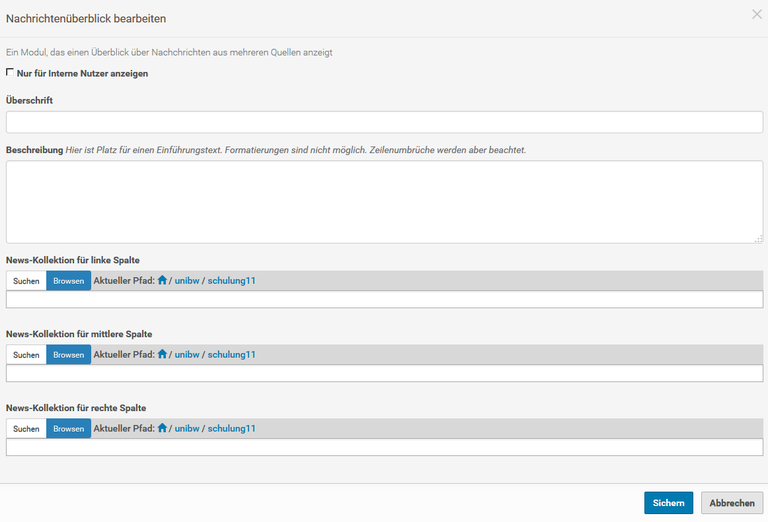Modul "Nachrichtenüberblick"
Dieses Modul zeigt Nachrichten in einer dreispaltigen Übersicht dar.
Jeder dieser Spalten kann eine Kollektion zugrundegelegt werden, die als Nachrichtenquelle dient.
Die Inhalte der Kollektion werden als Links in der jeweiligen Spalte angezeigt.
Um das Modul anzulegen muss in der Modulübersicht folgendes ausgewählt werden:
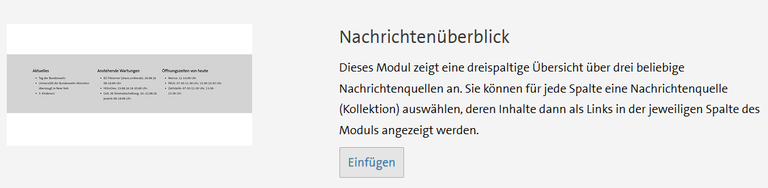
Um das Modul zu befüllen, müssen Sie Nachrichten (vorzugsweise in einem oder mehreren Ordnern gesammelt) anlegen, die Sie in Kollektionen zusammenfassen. Die Kollektionen werden dann in das Modul eingebunden.
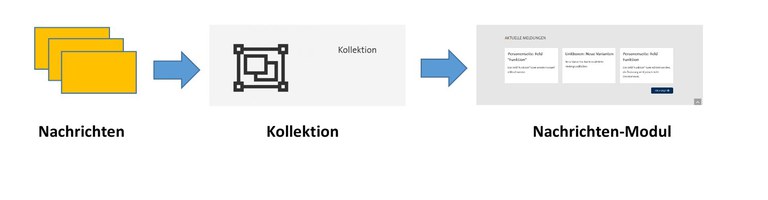
Schritt 1: Nachrichten anlegen
Vorzugsweise sammeln Sie Ihre Nachrichten in einem separaten Ordner. Legen Sie diesen an mit:
Linke schwarze Arbeitsleiste > Inhalt hinzufügen > Ordner
Im Ordner erstellen Sie nun Ihre Nachrichten mit:
Linke schwarze Arbeitsleiste > Inhalt hinzufügen > Nachricht
Beachten Sie, dass neu angelegte Nachrichten den Status "privat" haben. D.h. sie sind nur in angemeldetem Zustand sichtbar. Um sie sichtbar zu schalten, ändern Sie den Status entweder in "external" (für weltweit sichtbar) oder "internal" für nur uni-interne Sichtbarkeit. Informationen hierzu finden Sie hier:
Schritt 2: Kollektionen anlegen
Um die Nachrichten in das Nachrichten-Modul einzubinden, benötigen Sie nun Kollektionen. Eine Beschreibung dazu finden Sie hier:
Schritt 3: Modul Nachrichtenüberblick anlegen
Legen Sie nun das Modul im Bearbeiten-Modus Ihrer Modulseite an mit:
Linke schwarze Arbeitsleiste > Modul einfügen > Nachrichtenüberblick
Binden Sie hier die drei KOLLEKTIONEN ein, die Sie für Ihre Nachrichten erstellt haben! Jede Kollektion wird im Modul dann in einer drei Spalten angezeigt.